
Cuando se trata de mantener o solucionar problemas de su dispositivo móvil, una de las medidas más drásticas que puede considerar es realizar un reinicio. Pero a menudo surge la pregunta: ¿Un reinicio de fábrica elimina todo?? Este proceso también se conoce como un reinicio duro o formato en el dispositivo. Algunos pueden querer borrar todos los datos de forma permanente, sin dejar rastro de su información personal, mientras que otros desean hacerlo sin pérdida de datos.
En este artículo, responderemos la pregunta apremiante y cubriremos los preparativos esenciales que debe hacer antes de iniciar el reinicio. Además, esta página también ofrecerá una guía paso a paso sobre cómo realizar fácilmente un restablecimiento de datos de fábrica en los dispositivos Android y iPhone.
Parte 1: ¿Un reinicio de fábrica elimina todo en Android/iPhone
* ¿Un reinicio de fábrica eliminará todas mis cosas en mi teléfono Android?
Realizar un reinicio de fábrica en un dispositivo Android Eliminar todos los datos personalesincluyendo contactos, fotos, mensajes, aplicaciones instaladas, etc. El teléfono se restaurará a su estado original, al igual que cuando lo compró por primera vez. Sin embargo, los datos almacenados en una tarjeta SD permanecerán, pero algunos de ellos pueden volverse inaccesibles.
¿Puede recuperar datos de Android después de un reinicio de fábrica? Aquí está la guía detallada.
* ¿El reinicio de fábrica eliminará todo en iPhone?
Por el mismo token, un reinicio de datos de fábrica Borre casi todo en tu iPhone excepto el sistema. Esto incluye todas sus aplicaciones, datos, configuraciones, etc., devolviendo el teléfono a su estado original como si fuera nuevo. Antes de realizar un reinicio de fábrica, asegúrese de hacer una copia de seguridad de sus datos a una computadora o almacenamiento en la nube como iCloud para que pueda restaurarlos más tarde.
Parte 2: ¿Qué se eliminará después del reinicio de la fábrica?
Aquí hay una tabla de comparación que describe lo que se eliminará después de un reinicio de fábrica en dispositivos Android y iPhone:
|
Tipo de datos |
Dispositivos Android |
iPhones |
|
Contactos |
Eliminado |
Eliminado |
|
Fotos y videos |
Eliminado |
Eliminado |
|
Mensajes |
Eliminado |
Eliminado |
|
Aplicaciones instaladas |
Eliminado |
Eliminado |
|
Datos de la aplicación |
Eliminado |
Eliminado |
|
Ajustes |
Restablecer a los valores predeterminados de fábrica |
Restablecer a los valores predeterminados de fábrica |
|
Actualizaciones del sistema |
Retenido |
Retenido |
|
Datos de la tarjeta SD |
Retenido (si no está formateado) |
No aplicable (los iPhones no usan tarjetas SD) |
|
Cuenta de Google/Apple |
Eliminado del dispositivo |
Eliminado del dispositivo |
|
Archivos descargados |
Eliminado |
Eliminado |
|
Contraseñas de Wi-Fi |
Eliminado |
Eliminado |
|
Emparejamientos de Bluetooth |
Eliminado |
Eliminado |
Realizar un reinicio de fábrica en un teléfono puede tener varios inconvenientes, incluida la pérdida completa de datos, la reinstalación y la reconfiguración, la eliminación potencial de las actualizaciones del sistema, la pérdida de personalizaciones y posibles complicaciones como los problemas de los sistemas.
Recommended Read: Revisión Completa de DiskDigger: ¿Vale la Pena el Costo? [Análisis Profundo]
Parte 3: Qué hacer antes de inicializar un reinicio de fábrica
- Haga una copia de seguridad de sus datos: use Mobilekin Backup Manager para servicios de Android o en la nube como Google Drive, iCloud o Dropbox o transfiera archivos a un disco duro externo o USB.
- Sobrescribir con archivos basura: algunos dispositivos ofrecen una función para sobrescribir los datos existentes con datos aleatorios antes de un reinicio.
- Cifre su teléfono: si su dispositivo lo admite, habilite el cifrado para asegurar sus datos antes de realizar el reinicio.
- Firme de su cuenta: cierre la sesión de todas las cuentas vinculadas a su dispositivo, como iCloud, Google, Apple o cualquier otro Servicio (impedir su Apple Watch si es necesario).
- Elimine el almacenamiento externo: elimine físicamente cualquier tarjeta SD o dispositivos de almacenamiento externos para evitar perder datos o formatearlos accidentalmente durante el proceso de reinicio.
- Cargue su dispositivo: cargue su dispositivo al menos al 80% o conquistarlo a una fuente de alimentación para evitar interrupciones durante el proceso de reinicio.
- Verifique las actualizaciones: asegúrese de que el sistema operativo y las aplicaciones de su dispositivo estén actualizados antes de restablecer.


Parte 4: cómo restablecer el dispositivo Android de reinicio de fábrica/duro desde la configuración
Al evaluar la situación y determinar la necesidad de revertir el teléfono a su configuración de fábrica, elija los elementos mencionados que considere más esenciales para la implementación. La siguiente es una ilustración que utiliza el último Samsung Galaxy, aunque otros dispositivos Android pueden seguir procedimientos similares.
- Navegue al teléfono Android «Configuración> Gestión general> Restablecer».
- Luego, seleccione «Restablecimiento de datos de fábrica».
- Desplácese hacia abajo y toque «Rese» T, seguido de «Eliminar todo».
- Ingrese las credenciales de su cuenta de Samsung y confirme la acción.
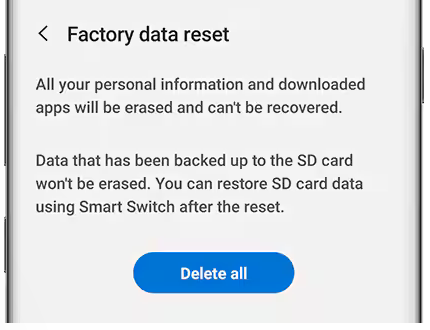
Parte 5: Cómo restablecer la fábrica del iPhone desde la configuración
La forma más fácil de restaurar un iPhone a la configuración de fábrica es comenzar desde la configuración si la pantalla de su teléfono responde. Nuevamente, es posible que deba ingresar una contraseña para verificar este trabajo. Para empezar con:
- Abra la «Configuración> General» de su iPhone y desplácese hacia abajo a «Transferir o restablecer iPhone».
- Toque «Borrar todo el contenido y la configuración».
- Si tiene la función «Buscar mi» habilitada en «Configuración», ingrese sus detalles de ID de Apple.
- Confirme la acción, y el proceso puede tardar unos minutos en completarse.
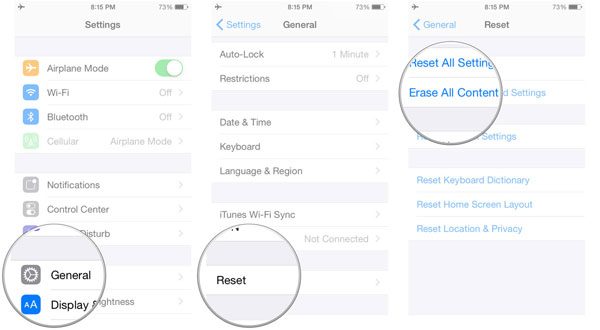
Parte 6: Cómo restablecer la fábrica Android permanentemente (centrado en la privacidad)
Revertir a la configuración de fábrica y realizar la eliminación básica de datos no garantiza la seguridad de su teléfono, particularmente si tiene la intención de darla a otro usuario. Para salvaguardar a fondo su privacidad, se le recomienda utilizar una herramienta de limpieza de datos especializada. Esto asegura que, después de la eliminación de contenido y configuraciones extensos, incluso el software de recuperación de terceros más avanzado no puede recuperar la información eliminada.
En este sentido, el borrador de Mobilekin para Android proporciona una solución perfecta y efectiva para la limpieza de datos.
¿Por qué vale la pena disparar el borrador de Mobilekin para Android?
- Borre todo en el teléfono Android restableciéndolo sin contraseña.
- Entregar 3 niveles de borrado para realizar un borrado flexible.
- Elimine todos sus datos permanentemente sin condiciones previas.
- Interfaz simple (no se requieren habilidades).
- Trabaje bien para casi todos los teléfonos/tabletas Android.
- Totalmente seguro (ideal para aquellos que desean revender sus teléfonos).

¿Cómo eliminar todo después de un restablecimiento de fábrica en Android a través de Mobilekin borrador para Android?
Paso 1. Instale el software – Comience descargando e instalando esta herramienta en su computadora. Una vez instalado, inicielo y conecte su teléfono Android a la computadora con un cable USB. Si se le solicita, asegúrese de que la depuración USB se active en su dispositivo Android.
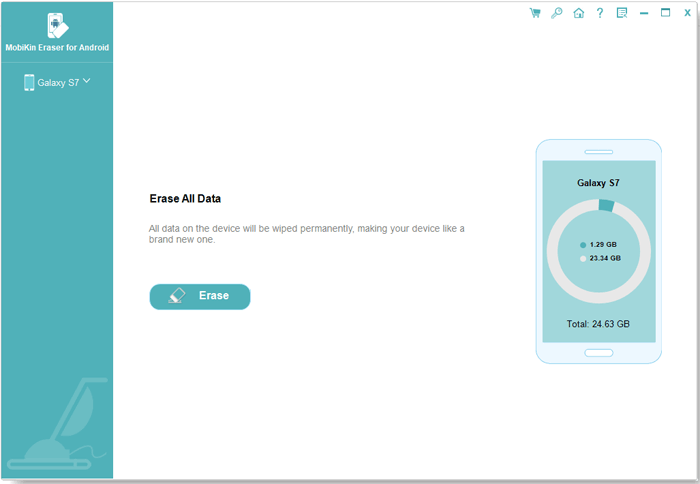
Paso 2. Elija un nivel de seguridad – El programa reconocerá automáticamente el dispositivo conectado. Para proceder con el borrado de datos, seleccione la opción «Borrar». Posteriormente, elija un nivel de seguridad e ingrese «Eliminar» para confirmar su acción.
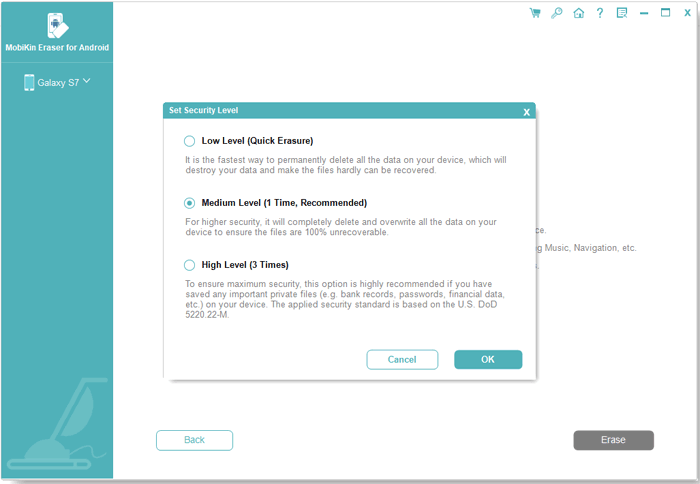
Paso 3. Eliminar todo en Android – A continuación, haga clic en «Borrar» una vez más para comenzar el procedimiento de extracción de datos.
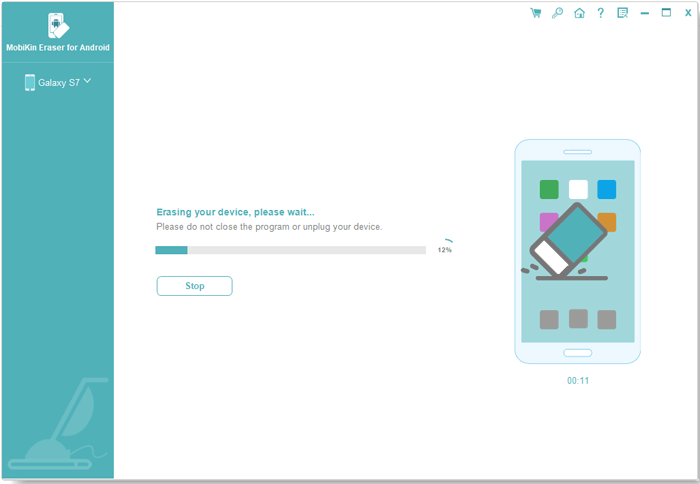
Paso 4. Restablecimiento de fábrica Android – Una vez que se complete el proceso, haga clic en «Continuar» y adhiérase a las instrucciones en pantalla para restablecer el dispositivo de fábrica. El reinicio comenzará de inmediato.
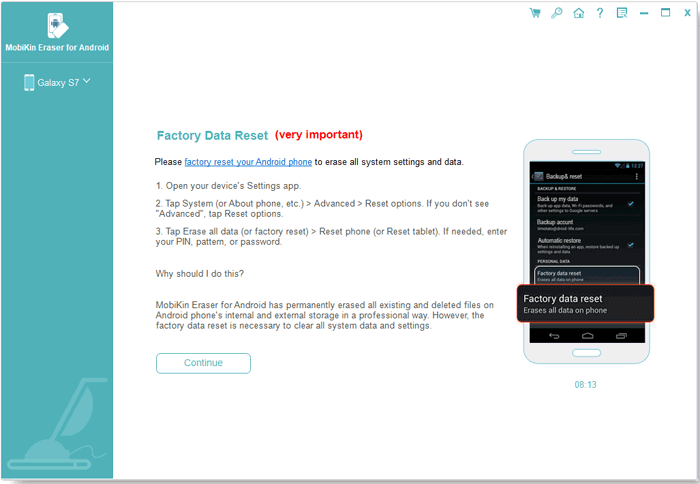
También explicamos cómo funciona este producto en un video vívido a continuación.
Saber más: Los usuarios de Apple también pueden restablecer la fábrica de sus iPhones o iPads con una utilidad experta. Simplemente haga clic en el enlace para ver cómo hacerlo usando la recuperación del sistema iOS, incluso sin una contraseña.
![]()
![]()
Observaciones de cierre
Al final de esta guía, tendrá una comprensión profunda de un reinicio de fábrica en Android e iOS y cómo ejecutarlo con cautela y correctamente. Para aquellos que buscan seguridad y garantía adicionales, recomendamos usar una herramienta dedicada como el borrador de Mobilekin para Android o Recuperación del sistema iOS Para restablecer la fábrica de su teléfono móvil si tiene la intención de obtener todos los datos de forma segura con el máximo cuidado.
